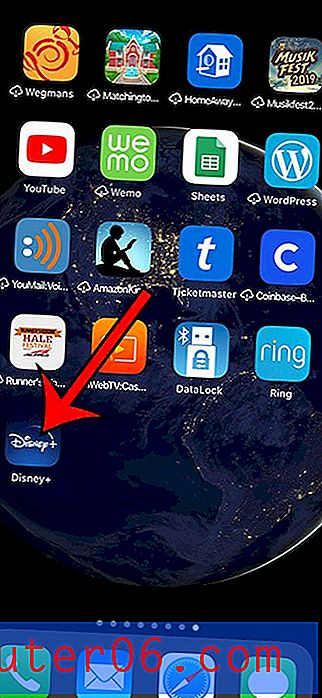1 비밀번호 검토
4.5 5 점 만점
편리한 기능 가격
5 점 중 4 점
$ 35.88 / 년부터 무료 플랜 없음 사용의 용이성
4.5 5 점 만점
설명서를 참조해야 할 수도 있습니다 지원하다
4.5 5 점 만점
기사, YouTube, 포럼
빠른 요약
암호는 문제입니다. 기억하기 쉬운 경우 해독하기 쉽습니다. 강력한 암호는 기억하기 어렵고 입력하기가 어렵 기 때문에 너무 많은 암호가 필요합니다! 그래서 당신은 무엇을 할 수 있습니까? 모니터에 붙어있는 포스트잇 메모에 보관 하시겠습니까? 모든 사이트에 동일한 비밀번호를 사용 하시겠습니까? 아니요, 이러한 관행은 심각한 보안 위험을 초래합니다. 오늘날 가장 안전한 방법은 암호 관리자를 사용하는 것입니다.
1Password 는 로그인하는 모든 사이트에 대해 고유 한 강력한 암호를 생성하고 사용중인 장치에 관계없이 자동으로 암호를 입력합니다. 1Password 마스터 비밀번호 만 기억하면됩니다. 대부분의 장치, 웹 브라우저 및 운영 체제 (Mac, Windows, Linux)에서 작동하므로 모바일 장치 (iOS, Android)를 포함하여 필요할 때마다 암호를 사용할 수 있습니다.
2005 년으로 거슬러 올라가 경쟁사보다 더 많은 기능을 제공하는 프리미엄 서비스입니다. 서비스 비용을 지불해야하며, 보안에 대해 진지한 경우 (필요한대로) 돈을 잘 소비 한 것으로 간주합니다. 경쟁의 많은 부분과는 달리 (검토의 대안 섹션 참조) 무료 기본 계획은 제공되지 않습니다. 그러나 30 일 동안 무료로 사용해 볼 수 있습니다. 제공되는 주요 계획의 비용은 다음과 같습니다.
- 개인 : $ 35.88 / 년
- 가족 (5 가족 포함) : $ 59.88 / 년,
- 팀 : 사용자 당 $ 47.88,
- 사업 : $ 95.88 / 사용자 / 년
무료 요금제를 제외하고이 가격은 상당히 경쟁력이 있으며 가족 요금제는 매우 좋은 가치를 나타냅니다 ( LastPass 와 마찬가지로). 1Password가 최고의 비밀번호 관리자입니까? 알아 보려면 계속 읽으십시오.
내가 좋아하는 것
- 모든 기능을 갖춘
- 탁월한 보안
- 데스크톱 및 모바일 용 크로스 플랫폼
- 저렴한 가족 계획
- 무료 플랜 없음
- 휴대 전화 카메라로 문서를 추가 할 수 없습니다
- 응용 프로그램 비밀번호를 채울 수 없습니다
- 웹 양식을 채울 수 없습니다
1 비밀번호
전체 평가 : Mac / PC / Mobile 5 개 중 4.4, $ 35.88 사이트 방문빠른 탐색
// 왜 나를 믿어야합니까?
// 1 비밀번호 검토 : 무엇이 들어 있습니까?
// 내 리뷰 및 평가의 이유
// 1Password의 대안
// 결론
왜 나를 믿어야합니까?
제 이름은 Adrian Try이며 암호 관리자는 10 년 넘게 제 삶의 중요한 부분이었습니다. 거의 20 년 전에 Roboform을 잠시 사용해 보았고 2009 년부터 매일 암호 관리자를 사용해 왔습니다.
나는 LastPass로 시작한 후 곧 회사의 모든 직원에게 사용하도록 요청했습니다. 팀원들은 실제로 비밀번호를 공유하지 않고도 웹 사이트 로그인에 액세스 할 수있었습니다. 다양한 역할에 맞게 다른 LastPass 프로필을 설정하고 Chrome에서 프로필을 변경하여 자동으로 전환했습니다. 이 시스템은 잘 작동했습니다.
우리 가족 중 일부는 암호 관리자의 가치를 확신하고 1Password를 사용하고 있습니다. 다른 사람들은 수십 년 동안 사용했던 것과 동일한 간단한 암호를 계속 사용합니다. 당신이 그들과 같다면, 나는이 검토가 당신의 마음을 바꿀 수 있기를 바랍니다.
지난 몇 년 동안 저는 기본 Apple 솔루션 인 iCloud Keychain을 사용하여 경쟁 우위를 유지하는 방법을 확인했습니다. 1Password만큼 강력하지는 않지만 필요할 때 강력한 암호를 제안하고 모든 Apple 장비와 동기화하고 웹 페이지 및 앱에 암호를 입력하도록 제안합니다. 암호 관리자를 전혀 사용하지 않는 것보다 낫지 만이 리뷰를 작성할 때 다른 솔루션을 다시 평가할 수 있기를 기대합니다.
그래서 30 일 시험판 1Password를 iMac에 설치하고 일주일 동안 철저히 테스트했습니다.

1 비밀번호 검토 : 무엇이 들어 있습니까?
1 비밀번호는 안전한 비밀번호 관행 등에 관한 것이므로 다음 6 가지 섹션에 그 기능을 나열하겠습니다. 각 하위 섹션에서 앱이 제공하는 기능을 탐색 한 다음 개인 테이크를 공유합니다.
1. 비밀번호를 안전하게 보관하십시오
1Password는 모든 비밀번호를 종이나 스프레드 시트에 보관하거나 머리에 보관하려고 시도하지 않고 대신 보관합니다. 보안 클라우드 서비스로 유지되고 모든 장치와 동기화됩니다.
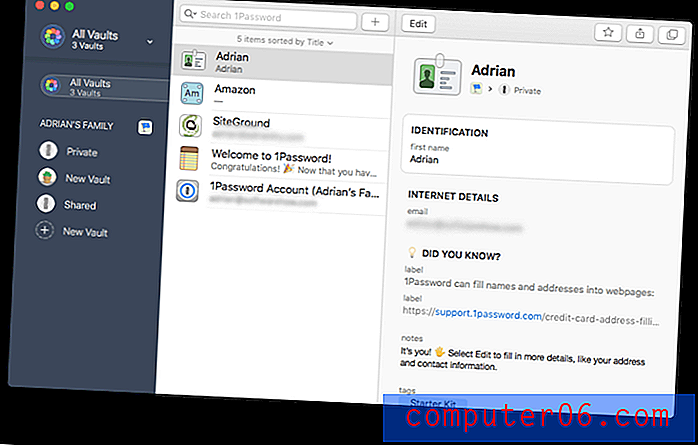
인터넷에서 같은 장소에 모든 비밀번호를 저장하는 것이 서랍에있는 종이에 보관하는 것보다 더 나쁜지 궁금 할 것입니다. 결국 누군가 누군가 1Password 계정에 액세스하면 모든 것에 액세스 할 수 있습니다! 그것은 유효한 관심사입니다. 그러나 적절한 보안 수단을 사용하면 비밀번호 관리자가 민감한 정보를 저장하는 가장 안전한 장소라고 생각합니다.
그것은 당신과 함께 시작됩니다. 강력한 1Password Master Password를 사용하고, 다른 사람과 공유하지 말고, 종이 조각 위에 놓아 두지 마십시오.
마스터 비밀번호는 1Password에 저장 한 모든 것을 보호하므로 좋은 비밀번호를 선택하는 것이 중요합니다. 마스터 비밀번호는 고유하고 무작위이며 기억하기 쉬워야하며 1Password 비밀번호 생성기를 사용하면 비밀번호가 보장됩니다. (1 비밀번호)
다음으로 1Password는 새 장치 나 웹 브라우저에서 로그인 할 때 입력해야하는 34 자의 비밀 키를 제공합니다. 강력한 마스터 암호와 비밀 키를 조합하면 해커가 액세스하는 것이 거의 불가능합니다. 비밀 키는 1Password의 고유 한 보안 기능이며 다른 경쟁 업체에서는 제공하지 않습니다.
비밀 키는 안전하지만 사용 가능한 위치에 저장해야하지만 다른 장치에 1Password의 환경 설정을 설치 한 경우 언제든지 복사 할 수 있습니다.
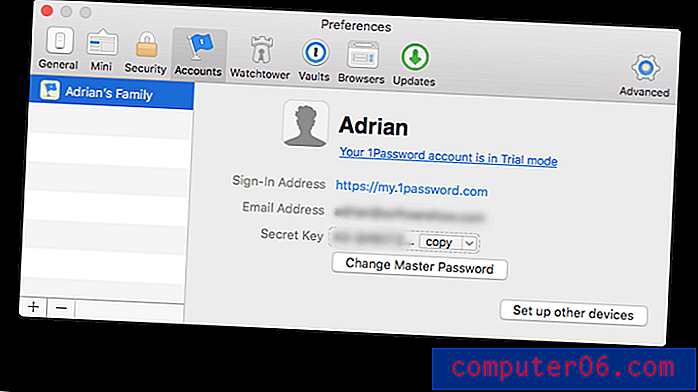
"다른 장치 설정"버튼을 누르면 1 암호를 설정할 때 다른 장치 나 컴퓨터에서 스캔 할 수있는 QR 코드가 표시됩니다.
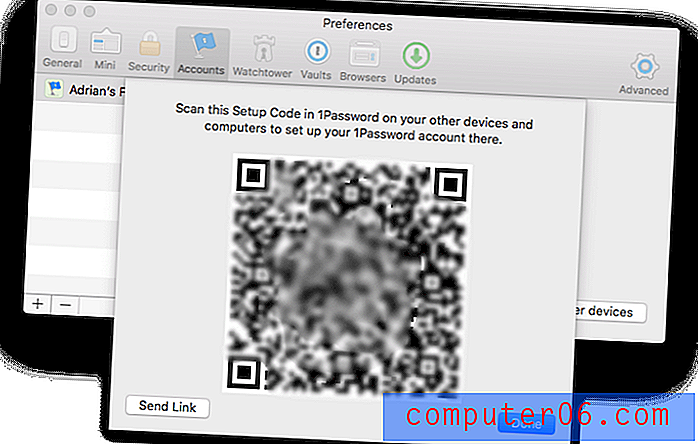
추가 보안 예방 조치로 2 단계 인증 (2FA)을 켤 수 있습니다. 그런 다음 새 기기에 로그인 할 때 마스터 비밀번호와 비밀 키 이상이 필요합니다. 모바일 기기의 인증 자 앱 코드가 필요합니다. 1Password는 2FA를 지원하는 타사 서비스에서도 2FA를 사용하라는 메시지를 표시합니다.
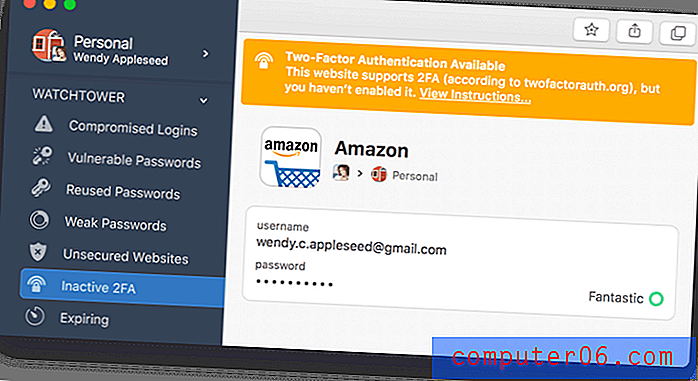
1Password가 비밀번호를 알고 나면 자동으로 설정된 카테고리에 비밀번호를 배치합니다. 당신은 당신의 자신의 태그를 추가하여 그들을 더 구성 할 수 있습니다.
1 비밀번호는 앱과 웹 사이트에 로그인 할 때 사용자 이름과 비밀번호를 기록 할 수 있습니다.
1 비밀번호는 새 계정을 만들 때 새 비밀번호를 기억하지만 기존 비밀번호를 수동으로 입력해야합니다. 비밀번호를 앱으로 가져올 수는 없습니다. 각 웹 사이트에 액세스 할 때 한 번에 또는 한 번에 하나씩 수행 할 수 있습니다. 그렇게하려면 드롭 다운 메뉴에서 새 로그인을 선택하십시오.
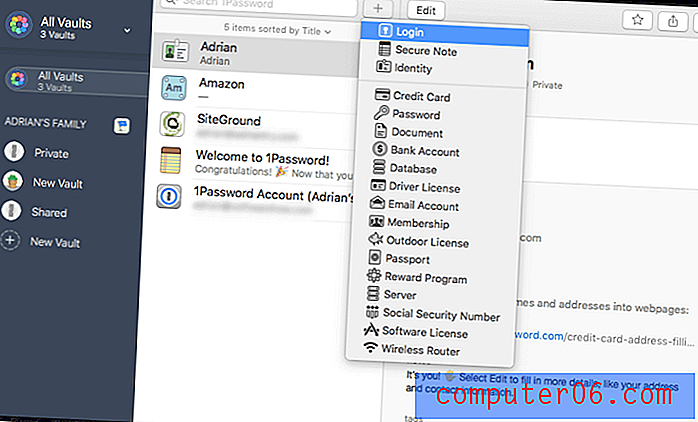
사용자 이름, 비밀번호 및 기타 세부 사항을 입력하십시오.
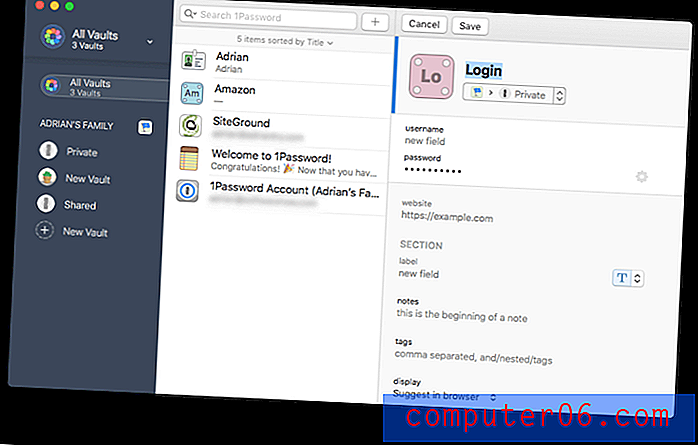
비밀번호를 여러 개의 볼트로 구성하여 작업 및 개인 비밀번호를 분리하거나 카테고리로 구성 할 수 있습니다. 기본적으로 개인 및 공유의 두 볼트가 있습니다. 보다 세밀하게 조정 된 볼트를 사용하여 특정 그룹의 사람들과 로그인 세트를 공유 할 수 있습니다.
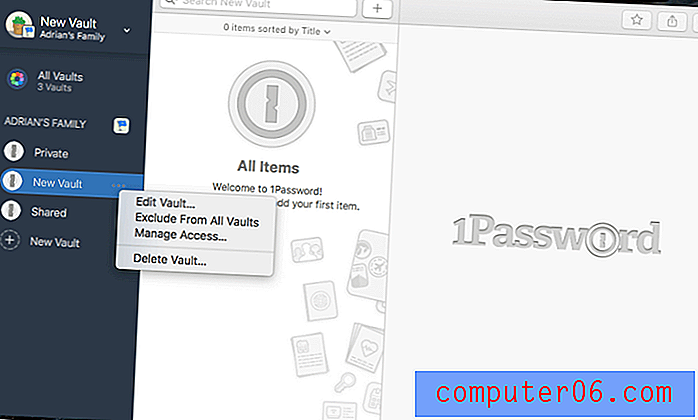
내 개인적인 테이크 :
암호 관리자는 매일 처리해야하는 수많은 암호를 처리 할 수있는 가장 안전하고 편리한 방법입니다. 여러 보안 전략을 사용하여 온라인으로 저장 한 다음 각 장치에 동기화되므로 언제 어디서나 액세스 할 수 있습니다.
2. 각 웹 사이트에 대해 강력하고 고유 한 비밀번호 생성
암호는 사전 단어가 아닌 상당히 길어야하므로 깨지기 어렵습니다. 또한 한 사이트의 비밀번호가 노출 되어도 다른 사이트가 취약하지 않도록 고유해야합니다. Privacy Australia는 방문하는 모든 사이트에 강력하고 고유 한 암호를 사용하는 것이 중요하다는 것을 설명합니다.
암호 크래커로부터 보호하는 가장 좋은 방법은 길고 복잡한 문자, 숫자 및 기호 문자열을 사용하는 것입니다. 비밀번호는 집 열쇠와 같습니다. 문 잠금 장치가 작동하지 않으면 최고의 주택 보안 시스템으로 돈을 살 수있는 벽이 철근과 콘크리트로 만들어진 것이 중요하지 않습니다.
“123456”과 같은 약한 암호를 사용하는 것은 도난이 발생하는 것으로 알려진 현지 바에서 냅킨에 적힌 집 주소와 함께 키를 버리는 것과 같습니다.
새 계정을 만들 때마다 1Password는 강력하고 고유 한 암호를 생성 할 수 있습니다. 다음은 예입니다. 웹 브라우저에서 새 계정을 만들 때 비밀번호 필드를 마우스 오른쪽 버튼으로 클릭하거나 메뉴 표시 줄에서 1 비밀번호 아이콘을 클릭하여 앱에 액세스 한 다음 비밀번호 생성 버튼을 클릭하십시오.
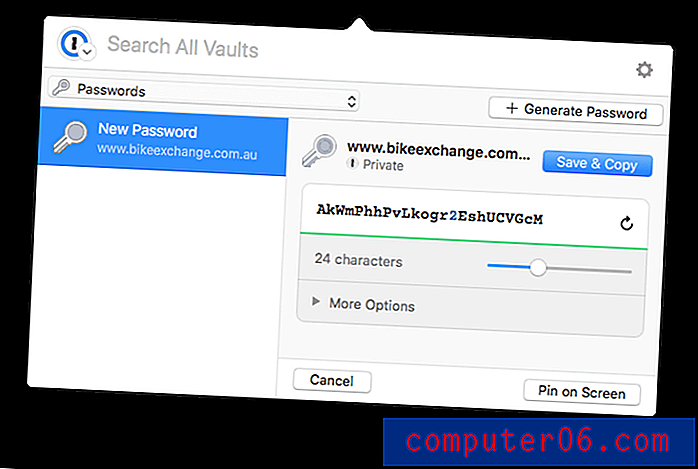
이 암호는 해킹하기는 어렵지만 기억하기도 어렵습니다. 다행스럽게도 1Password는이를 기억하여 서비스에 로그인 할 때마다 자동으로 입력합니다.
내 개인적인 테이크 :
우리의 이메일, 사진, 개인 정보, 연락처, 심지어 돈도 온라인에서 사용할 수 있으며 간단한 비밀번호로 보호됩니다. 모든 사이트에 대해 강력하고 고유 한 비밀번호를 사용하면 많은 작업과 기억해야 할 것처럼 들립니다. 다행히도 1Password가 작업을 수행하고 기억해 줄 것입니다.
3. 웹 사이트에 자동 로그인
모든 웹 서비스에 대해 길고 강력한 암호를 사용 했으므로 1Password가 암호를 입력 해 주셔서 감사합니다. 메뉴 막대 아이콘 ( "미니 앱")에서이 작업을 수행 할 수 있지만 사용하는 각 브라우저마다 1Password X 확장을 설치하면 더 좋은 경험을 얻을 수 있습니다. (Mac에서는 Safari 용으로 자동 설치됩니다.)
브라우저를 사용할 때 메뉴 표시 줄 아이콘을 클릭하여 확장 설치를 바로 시작할 수 있습니다. 미니 앱이 설치를 제안합니다. 예를 들어 Chrome을 사용할 때받은 메시지는 다음과 같습니다.
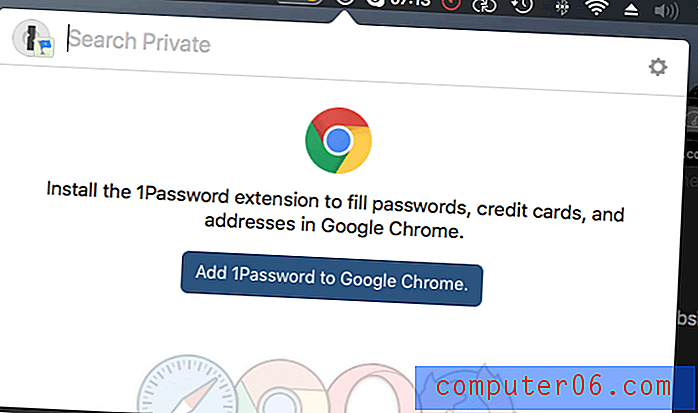
Chrome에 1Password 추가 버튼 을 클릭하면 Chrome에 확장 프로그램을 설치할 수있는 새 탭이 열립니다.
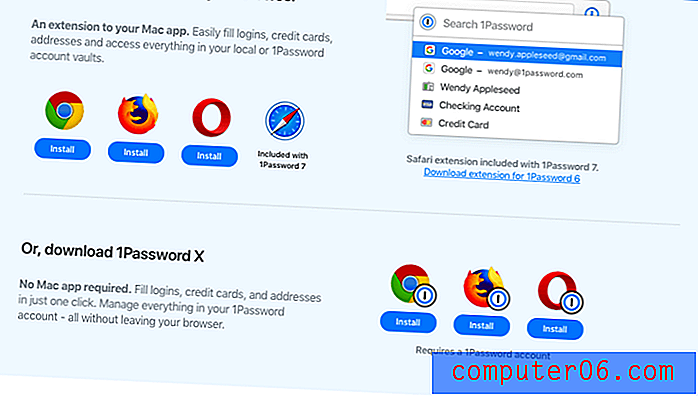
일단 설치되면 1Password는 서비스에 로그인하고 시간이 초과되지 않는 한 암호를 입력하도록 제안합니다. 그렇지 않으면 먼저 1Password 마스터 비밀번호를 입력해야합니다.

브라우저 확장 프로그램이 설치되어 있지 않으면 로그인이 자동으로 채워지지 않습니다. 대신 바로 가기 키를 누르거나 1 비밀번호 메뉴 표시 줄 아이콘을 클릭해야합니다. 1 암호를 잠그고 표시하고 로그인을 작성하기위한 고유 한 바로 가기 키를 정의 할 수 있습니다.
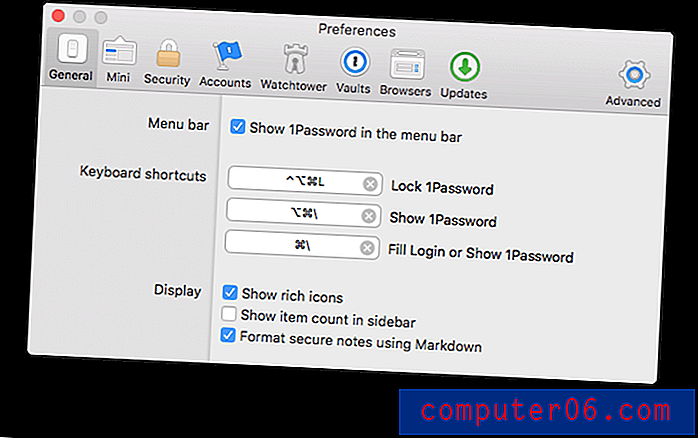
버전 4도 응용 프로그램에 로그인 할 수 있지만 코드베이스가 버전 6 용으로 다시 작성된 이후 해당 기능이 완전히 구현되지 않았습니다. 웹 양식에 대해서도 마찬가지입니다. 이전 버전에서는이 기능을 제대로 수행 할 수 있었지만 기능은 아직 버전 7에서 완전히 구현되지 않았습니다.
내 개인적인 테이크 :
입력 한 내용을 볼 수 없으므로 긴 암호를 여러 번 입력해야합니까? 처음에 제대로 이해하더라도 여전히 실망 스러울 수 있습니다. 이제 1Password가 자동으로 입력하므로 암호는 원하는만큼 길고 복잡 할 수 있습니다. 노력하지 않고 추가 보안입니다.
4. 비밀번호를 공유하지 않고 액세스 권한 부여
가족 또는 사업 계획이있는 경우 1Password를 사용하면 직원, 동료, 배우자 및 자녀와 암호를 공유 할 수 있으며 암호가 무엇인지 모르는 상태에서 암호를 공유 할 수 있습니다. 어린이와 직원이 암호를 사용해야하는만큼 항상주의를 기울일 필요는 없으며 다른 사람과 공유 할 수도 있기 때문에 이는 훌륭한 기능입니다.
가족 또는 사업 계획에있는 모든 사람과 사이트에 대한 액세스 권한을 공유하려면 항목을 공유 볼트로 이동하십시오.
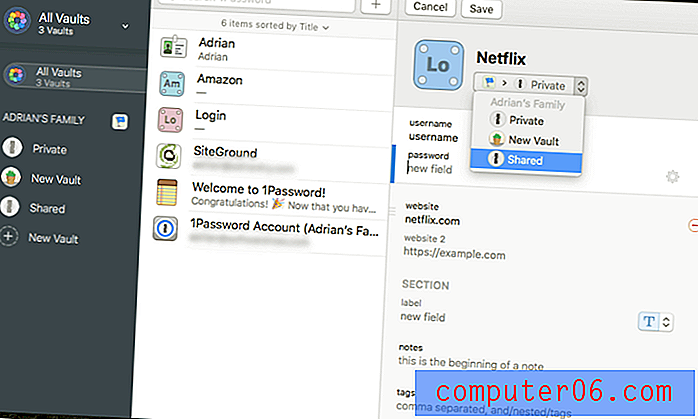
물론 모든 것을 자녀와 공유해서는 안되지만 무선 네트워크 암호 또는 Netflix에 액세스하는 것이 좋습니다. 내 가족에게 비밀번호를 얼마나 자주 반복해야하는지 믿지 못할 것입니다!
모든 사람이 아닌 특정 사람들과 공유하려는 비밀번호가있는 경우 새 볼트를 생성하고 액세스 권한이있는 사람을 관리 할 수 있습니다.
내 개인적인 테이크 :
여러 팀의 역할이 수년에 걸쳐 발전함에 따라 관리자는 다양한 웹 서비스에 대한 액세스 권한을 부여하고 철회 할 수있었습니다. 비밀번호를 알 필요가 없었습니다. 사이트를 탐색 할 때 자동으로 로그인됩니다. 누군가가 팀을 떠날 때 특히 유용합니다. 처음부터 비밀번호를 알지 못했기 때문에 웹 서비스에 대한 액세스 권한을 제거하는 것은 쉽고 간단합니다.
5. 개인 문서 및 정보를 안전하게 저장
1 비밀번호는 비밀번호만을위한 것이 아닙니다. 개인 문서 및 기타 개인 정보에 사용하여 다른 볼트에 저장하고 태그로 구성 할 수도 있습니다. 그렇게하면 중요한 중요한 정보를 모두 한 곳에 보관할 수 있습니다.
로그인 및 개인 문서는 비밀번호 저장소에 안전하게 저장됩니다. 이렇게하면 정보가 도둑, 해커 및 기타 부적절한 유형으로부터 격리됩니다.
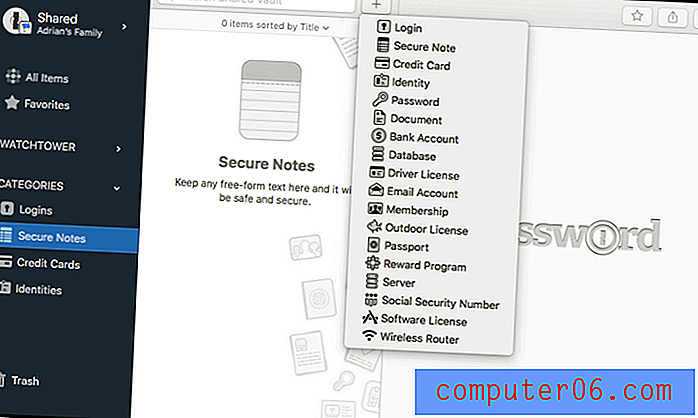
1 비밀번호를 사용하면 다음을 저장할 수 있습니다.
- 로그인,
- 보안 메모,
- 신용 카드 정보,
- 정체성,
- 비밀번호,
- 서류,
- 은행 계좌 정보,
- 데이터베이스 자격 증명
- 운전 면허증,
- 이메일 계정 자격 증명,
- 회원,
- 옥외 면허,
- 여권,
- 보상 프로그램,
- 서버 로그인,
- 사회 보장 번호,
- 소프트웨어 라이센스
- 무선 라우터 암호.
문서를 앱으로 드래그하여 문서를 추가 할 수 있지만 1 비밀번호를 사용하면 휴대 전화 카메라로 카드 및 종이 사진을 찍을 수 없습니다. 개인, 가족 및 팀 계획에는 사용자 당 1GB의 스토리지가 할당되며 비즈니스 및 엔터프라이즈 계획에는 사용자 당 5GB가 제공됩니다. 사용 가능하지만 안전하게 유지하려는 개인 문서에는 충분합니다.
여행시 1Password에는 모바일 장치에서 개인 데이터를 제거하고 볼트 내부에 저장하는 특수 모드가 있습니다. 목적지에 도달하면 한 번의 탭으로 복원 할 수 있습니다.
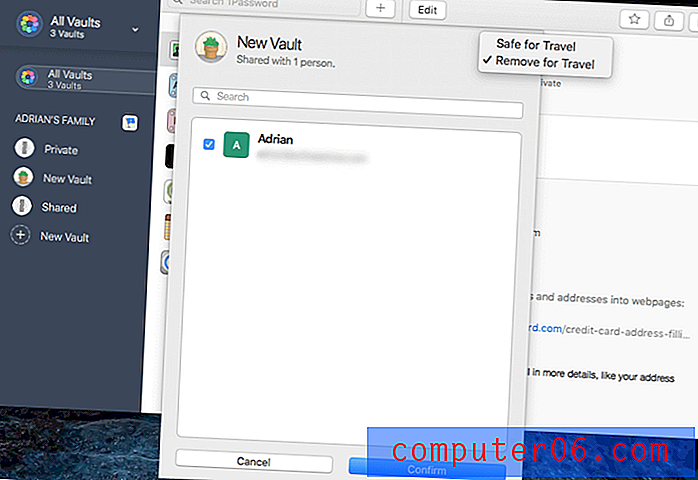
이제 내가해야 할 일은 여행에 필요한 품목이 하나의 볼트에 있는지 확인하는 것입니다. 그런 다음 1Password.com에서 내 계정에 로그인하고 해당 볼트를“안전한 여행”으로 표시하고 내 프로필에서 여행 모드를 켭니다. 장치에서 1 암호를 잠금 해제하여 볼트를 제거하면 이제 여행 준비가되었습니다. 나는 햇볕이 잘 드는 위니펙 (Winnipeg)에서 희망적으로 더 햇볕이 잘 드는 산호세 (San Jose)로 이동하여 내 iPhone과 Mac에 더 이상 대부분의 중요한 정보가 포함되어 있지 않다는 것을 알고 경계를 넘을 준비가되었습니다.
목적지에 도착한 후 다시 로그인하여 여행 모드를 끌 수 있습니다. 볼트는 즉시 장치에 표시되며 업무를 다시 시작합니다. (1Password 블로그의 릭 필)
개인적 취향 : 1Password를 안전한 Dropbox로 생각하십시오. 중요한 문서는 모두 보관하십시오. 보안 강화로 눈에 띄지 않게 보호 할 수 있습니다.
6. 비밀번호 문제에 대한 경고
때때로 사용하는 웹 서비스가 해킹되고 암호가 손상됩니다. 비밀번호를 변경하기에 좋은시기입니다! 그러나 언제 발생하는지 어떻게 알 수 있습니까? 너무 많은 로그인을 추적하기는 어렵습니다. 1 비밀번호 망루가 알려줄 수 있습니다.
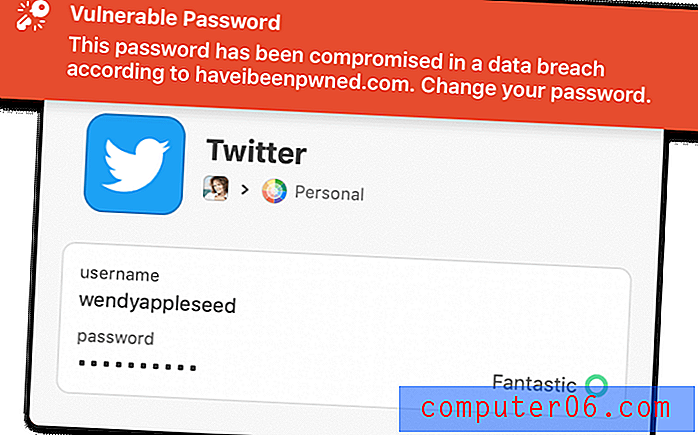
망루는 암호 유출 및 기타 보안 문제를 추적하여 계정을 안전하게 유지할 수 있습니다. 약하거나 손상되었거나 중복 된 암호가 있는지 확인하고 이중 인증이 누락되었거나 보안되지 않은 HTTP를 사용하는 사이트를 알려줍니다.
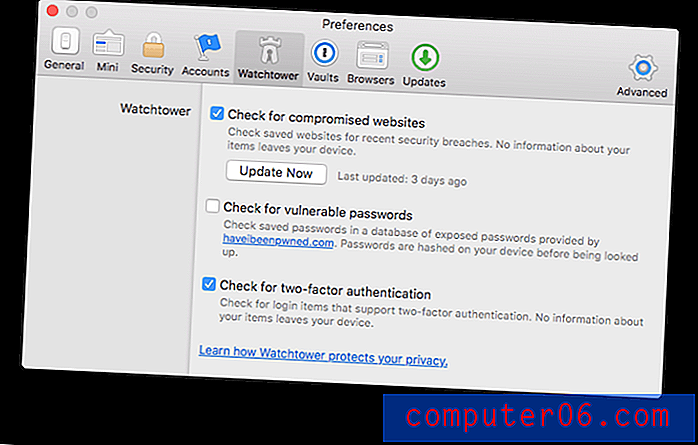
망루는 다음을 보여주는 보안 대시 보드입니다.
- 취약점
- 손상된 로그인
- 재사용 된 비밀번호
- 이중 인증
다른 암호 관리자는 유사한 기능을 제공하며 때로는 더 많은 기능을 제공합니다. 예를 들어, 취약한 암호를 변경해야 할 때 1Password는 자동으로 수행하는 방법을 제공하지 않습니다. 다른 암호 관리자가 제공하는 기능입니다.
내 개인적인 테이크 :
가능한 한 암호에주의를 기울일 수 있지만 웹 서비스가 손상되면 해커가 암호에 모두 액세스 한 다음 지불하고자하는 사람에게 판매 할 수 있습니다. 1Password는 이러한 위반 (및 기타 보안 문제)을 추적하고 비밀번호를 변경해야 할 때마다 알려줍니다.
내 리뷰 및 평가의 이유
효과 : 4.5 / 5
1Password는 가장 널리 사용되는 암호 관리자 중 하나입니다. 경쟁 제품보다 더 많은 기능이 포함되어 있지만 (최신 버전에서는 웹 양식이나 응용 프로그램 암호를 입력 할 수 없지만) 거의 모든 플랫폼에서 사용할 수 있습니다.
가격 : 4/5
많은 암호 관리자가 기본 무료 플랜을 제공하지만 1Password는 그렇지 않습니다. 이 서비스를 사용하려면 연간 $ 36를 지불해야합니다. 이는 동등한 서비스에 대한 주요 경쟁사 비용과 거의 같습니다. 플랜 비용을 지불하기로 약속 한 경우 1 비밀번호는 저렴하고 합리적인 가치, 특히 가족 요금제입니다.
사용 편의성 : 4.5 / 5
나는 때때로 조금 기발한 일이지만 1Password가 매우 사용하기 쉽다는 것을 알았습니다. 몇 가지 기능을 테스트 할 때 설명서를 참조해야했지만 지침을 명확하고 쉽게 찾을 수있었습니다.
지원 : 4.5 / 5
1 비밀번호 지원 페이지에는 검색, 기사에 대한 빠른 링크가 포함 된 검색 가능한 기사와 시작하기, 앱에 익숙해 지도록 도와주는 인기 기사가 있습니다. 다양한 YouTube 동영상도 제공되며 연중 무휴 지원 포럼이 도움이됩니다. 실시간 채팅 또는 전화 지원은 없지만 대부분의 비밀번호 관리 소프트웨어가 일반적입니다.
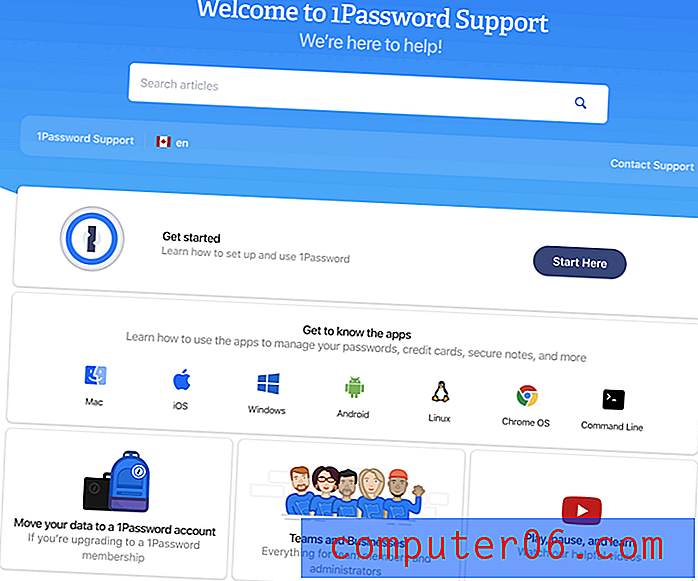
1Password의 대안
Dashlane : Dashlane (Windows, Mac, Android, iOS, Linux)은 암호와 개인 정보를 저장하고 채우는 안전하고 간단한 방법입니다. 무료 버전으로 최대 50 개의 비밀번호를 관리하거나 프리미엄 버전으로 연간 $ 39.96를 지불하십시오. Dashlane 전체 리뷰를 읽으십시오.
LastPass : LastPass (Mac, Windows, Linux, Chrome, Firefox, Safari, Internet Explorer, Opera, Microsoft Edge)는 모든 암호를 기억하므로 필요하지 않습니다. 무료 버전은 기본 기능을 제공하거나 추가 공유 옵션, 우선 순위 기술 지원, 애플리케이션 용 LastPass 및 1GB의 스토리지를 얻기 위해 연간 $ 36의 프리미엄으로 업그레이드합니다. 가족 요금제는 연간 $ 48 (6 명의 사용자)이며 사업 요금제는 연간 $ 48입니다.
McAfee True Key : True Key (Windows, Mac, iOS, Android, Chrome, Firefox, Microsoft Edge)는 암호를 자동 저장하고 입력하므로 암호를 입력 할 필요가 없습니다. 제한된 무료 버전을 사용하면 15 개의 암호를 관리 할 수 있으며 연간 $ 19.99의 프리미엄 버전은 무제한 암호를 처리합니다.
고정 암호 : 고정 암호 (Windows, Mac, Android, iOS, Chrome, Firefox, Safari, Internet Explorer, Opera 등)는 시간을 절약하고 안전을 유지합니다. 온라인 양식을 자동으로 채우고 강력한 암호를 생성하며 방문한 웹 사이트에 자동으로 로그인합니다. 무료 버전은 동기화, 백업 및 비밀번호 공유없이 비밀번호 보안을 제공합니다. 프리미엄 버전은 연간 $ 29.99 또는 평생 $ 149.99입니다.
Keeper Password Manager : Keeper (Mac, Windows, Linux, iOS, Android, Chrome, Firefox, Safari, Internet Explorer, Edge, Opera)는 암호와 개인 정보를 보호하여 데이터 유출을 방지하고 직원 생산성을 향상시킵니다. 무제한 암호 저장을 지원하는 무료 요금제를 포함하여 다양한 요금제가 있습니다. 최대 번들 요금제는 연간 $ 59.97입니다.
Roboform : Roboform (Windows, Mac, iOS, Android)은 모든 암호를 안전하게 저장하고 한 번의 클릭으로 로그인하는 양식 작성기 및 암호 관리자입니다. 무제한 암호를 지원하는 무료 버전이 제공되며 연간 23.88 달러의 Everywhere 요금제는 모든 장치 (웹 액세스 포함), 강화 된 보안 옵션 및 24/7 우선 순위 지원을 제공합니다.
Abine Blur : Abine Blur는 암호 및 지불을 포함한 개인 정보를 보호합니다. 비밀번호 관리 외에도 마스크 이메일, 양식 작성 및 추적 보호 기능도 제공합니다. 무료 버전이 제공되며 프리미엄 버전은 기본적으로 39 달러 / 년 또는 99 달러 / 년 무제한입니다.
결론
오늘날 모든 사람은 암호 관리자가 필요합니다. 1 비밀번호는 최고 중 하나입니다. 모든 브라우저 및 운영 체제 (데스크톱 및 모바일 모두)에서 사용할 수 있으며 사용하기 쉽고 우수한 보안을 제공하며 많은 훌륭한 기능을 갖추고 있습니다. 좋아하는 것이 많으며 확실히 인기가 있습니다.
현재 버전은 여전히 응용 프로그램 암호 및 웹 양식 작성을 포함하여 이전에 제공되었던 기능을 따라 잡고 있습니다. 팀은 궁극적으로 추가하기 위해 노력하고 있지만 지금 이러한 기능이 필요한 경우 다른 앱을 사용하는 것이 좋습니다.
1 비밀번호는 기본 무료 버전을 제공하지 않는 몇 가지 서비스 중 하나입니다. 프릴이없는 사용자 인 경우 무료 플랜이있는 비밀번호 관리자에 대해서는이 검토의 대안 섹션을 확인하십시오. 그러나 개인 및 팀 계획은 경쟁력있는 가격이 책정되며 최대 5 명의 가족 구성원에 대해 연간 $ 59.88로 가족 계획은 할인입니다 (LastPass는 훨씬 저렴합니다).
따라서 암호 관리가 중요하고 모든 기능에 대한 비용을 지불하려는 경우 1Password는 탁월한 가치, 보안 및 기능을 제공합니다. 30 일 무료 평가판을 사용하여 필요에 맞는지 확인하는 것이 좋습니다.
1 비밀번호 받기
0/5 (0 리뷰)